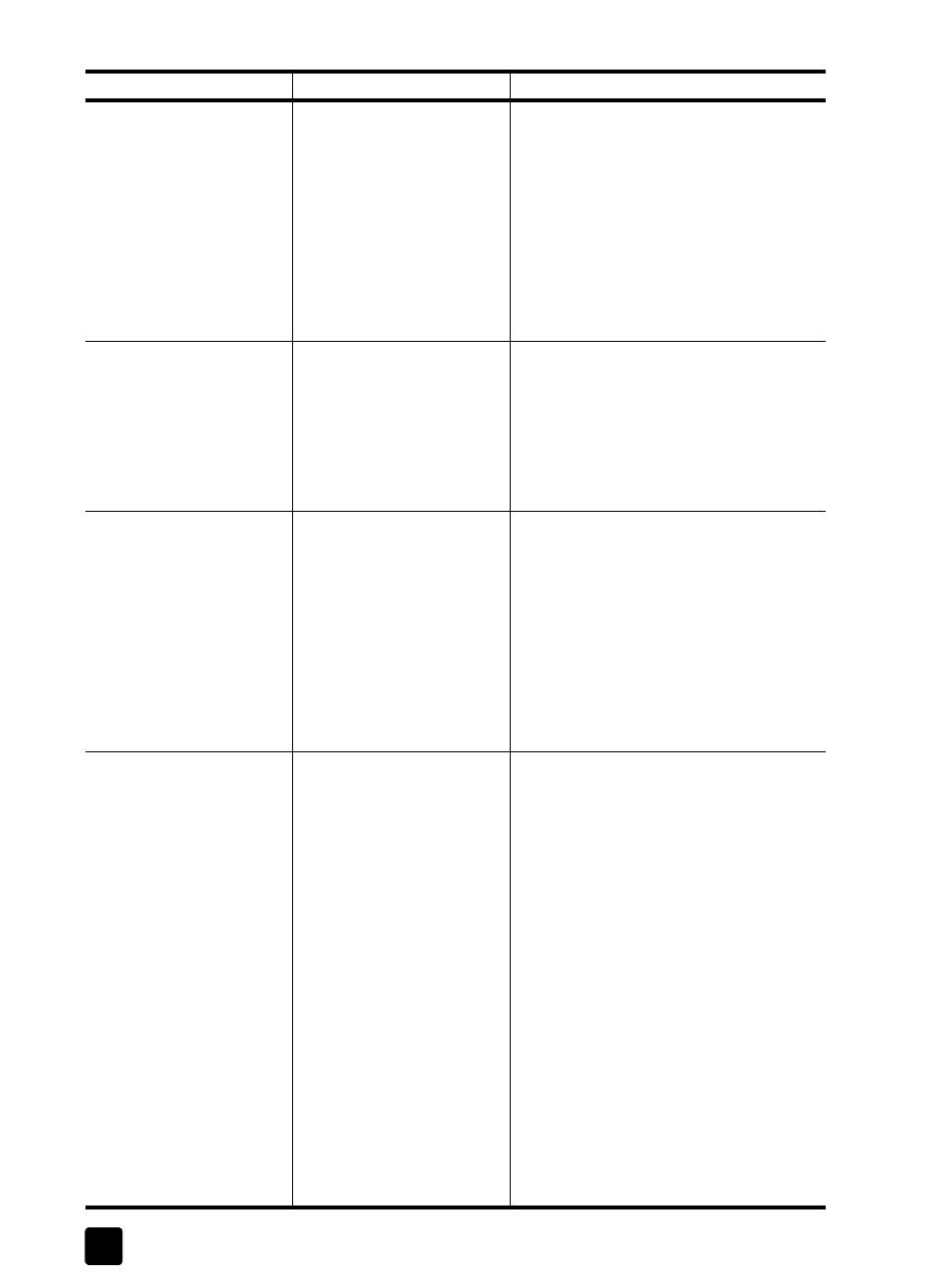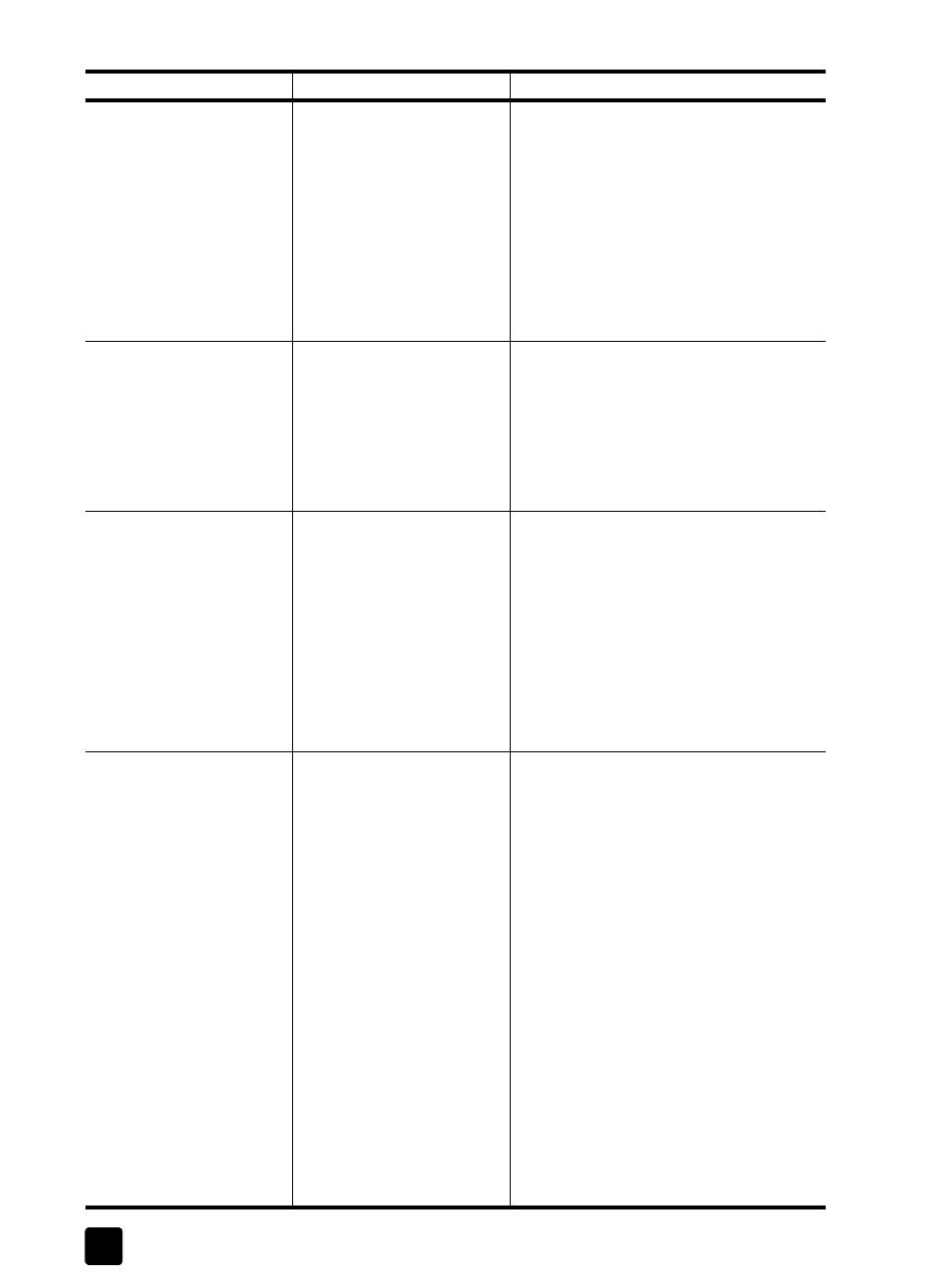
HP Photosmart 7600 Series
Kapitel 3
16
Während der Installation wird
das Dialogfeld zum Überprüfen
der Systemanforderungen
angezeigt. Dieses Dialogfeld
enthält die Meldung, dass die
Auflösung des Computerbild-
schirms nicht den Mindestanfor-
derungen entspricht.
Die Auflösung Ihres Computer-
bildschirms erfüllt nicht die mini-
malen Systemanforderungen.
Weitere Informationen finden Sie
im Abschnitt Systemanforde-
rungen auf Seite 19.
1 Wählen Sie im Dialogfeld mit den Systeman-
forderungen Abbrechen aus.
2 Klicken Sie mit der rechten Maustaste auf dem
Desktop, und wählen Sie Eigenschaften aus.
3 Klicken Sie auf die Registerkarte Einstellungen.
4 Verschieben Sie den Schieberegler nach
rechts, bis die Auflösung mindestens 800x600
Bildpunkte beträgt.
5 Klicken Sie auf Übernehmen. Eine Meldung zum
Ändern der Monitoreinstellungen erscheint.
6Klicken Sie auf Ja, um die Änderungen zu
akzeptieren.
7 Installieren Sie die Druckersoftware erneut.
Die Software wurde nicht kor-
rekt auf dem Computer instal-
liert.
ODER
Die Druckersoftware soll erneut
installiert werden.
Möglicherweise liegt ein Konflikt
mit Ihrem Virenschutzprogramm
vor.
ODER
Möglicherweise liegt ein Konflikt
mit einem anderen Programm vor.
1 Deinstallieren Sie die Druckersoftware. Legen
Sie die HP Photosmart CD in den Computer
ein, klicken Sie auf Deinstallieren, und
befolgen Sie die angezeigten Anweisungen.
2 Starten Sie den Computer nach Abschluss der
Deinstallation neu.
3 Stoppen oder deaktivieren Sie alle aktiven
Virenschutzprogramme.
4 Installieren Sie die Druckersoftware erneut.
Nur Windows 98
Nach dem Verbinden von Dru-
cker und Computer mit einem
USB-Kabel wird der Hardware-
Assistent angezeigt. Der Dru-
ckertreiber wird jedoch nicht
vollständig installiert. Der Hard-
ware-Assistent wird danach
nicht wieder angezeigt.
Die Installation wurde abgebro-
chen, war unvollständig oder es
trat ein Fehler auf.
1 Schalten Sie den Drucker aus, und lösen Sie
das USB-Kabel vom Drucker.
2 Ziehen Sie das Netzkabel vom Drucker ab.
3 Warten Sie rund 10 Sekunden.
4 Schließen Sie das Netzkabel an den Drucker
an, und schalten Sie den Drucker ein.
5 Deinstallieren Sie die Druckersoftware. Legen
Sie die HP Photosmart CD in den Computer
ein, und befolgen Sie die angezeigten Anwei-
sungen.
6 Starten Sie den Computer nach Abschluss der
Deinstallation neu.
7 Installieren Sie die Druckersoftware erneut.
Nur Windows 98
Beim Verbinden von Drucker
und Computer mit dem USB-
Kabel wird der Hardware-Assis-
tent nicht angezeigt.
Ihr USB-Kabel ist möglicherweise
fehlerhaft oder falsch ange-
schlossen.
1 Schalten Sie den Drucker aus, und lösen Sie
das USB-Kabel vom Drucker.
2 Ziehen Sie das Netzkabel vom Drucker ab.
3 Warten Sie rund 10 Sekunden.
4 Schließen Sie das Netzkabel an den Drucker
an, und schalten Sie den Drucker ein.
5 Schließen Sie das USB-Kabel wieder an den
Drucker an.
Besteht das Problem weiterhin, verwenden Sie ein
anderes USB-Kabel.
ODER
1Klicken Sie auf Start, Einstellungen, System-
steuerung .
2 Doppelklicken Sie auf das Symbol System.
3 Klicken Sie auf die Registerkarte Geräte-
Manager.
4 Klicken Sie auf das Symbol (+) neben der
Option “Universal Serial Bus Controller”. Wird
ein USB-Host-Controller und ein USB-Root-Hub
angezeigt, ist die USB-Unterstützung wahr-
scheinlich aktiv. Werden diese Geräte nicht
angezeigt, lesen Sie in der Dokumentation
Ihres Computers nach, oder bitten Sie den Her-
steller des Computers um Informationen zur
Aktivierung und Einrichtung von USB.
Problem Mögliche Ursache Lösung